Cómo seleccionar celdas en Excel 2013 con ir a
Aunque por lo general utiliza el Ir a figurar en Excel 2013 para mover el cursor de celda a una nueva celda en la hoja de trabajo, también puede utilizar esta función para seleccionar un rango de celdas. Cuando se elige la opción Ir a la de la Búsqueda Menú desplegable Seleccionar de botón en la ficha Inicio de la cinta (o pulse Ctrl + G o F5), Excel muestra un cuadro de diálogo Ir a.
Conteúdo
- Seleccione la primera celda del rango.
- En la cinta, haga clic en 'buscar' seleccione el botón de comando en el grupo edición de la ficha inicio y luego elija ir a su menú desplegable o pulse ctrl + g o f5.
- Escriba la dirección de la celda de la última celda del rango en el cuadro de texto de referencia.
- Mantenga presionada la tecla mayús mientras hace clic en aceptar o presione entrar para cerrar el cuadro de diálogo ir a.
Para mover el cursor de celda a una celda en particular, escriba la dirección de celda en el cuadro de texto de referencia y haga clic en Aceptar. (Excel enumera automáticamente las direcciones de los últimos cuatro células o células rangos que ha especificado en el cuadro de lista Ir.)
En lugar de simplemente mudarse a una nueva sección de la hoja de trabajo con el Go To presentará, puede seleccionar un rango de celdas al tomar estos pasos:
  Agrandar Agrandar1 Seleccione la primera celda del rango.Esto se convierte en la celda activa a la que está anclado el rango de celdas. | 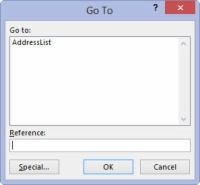  Agrandar Agrandar2 En la cinta, haga clic en 'Buscar' Seleccione el botón de comando en el grupo Edición de la ficha Inicio y luego elija Ir a su menú desplegable o pulse Ctrl + G o F5.Se abre el cuadro de diálogo Ir a. | 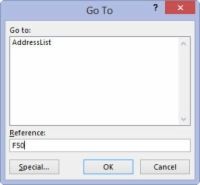  Agrandar Agrandar3 Escriba la dirección de la celda de la última celda del rango en el cuadro de texto de referencia.Si esta dirección ya está en la lista en el cuadro de lista Ir, puede introducir esta dirección en el cuadro de texto haciendo clic en el cuadro de lista. |
  Agrandar Agrandar4 Mantenga presionada la tecla Mayús mientras hace clic en Aceptar o presione ENTRAR para cerrar el cuadro de diálogo Ir a.Al mantener pulsada la tecla Mayús mientras hace clic en Aceptar o pulse Intro, se selecciona el rango entre la celda activa y la célula cuya dirección especificada en el cuadro de texto de referencia. En lugar de seleccionar la celda de anclaje y luego especificando la última celda de un rango en el cuadro de texto de referencia del cuadro de diálogo Ir A, también puede seleccionar un rango simplemente tecleando la dirección del área de celdas en el cuadro de texto de referencia. |




